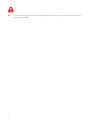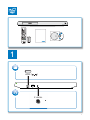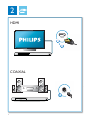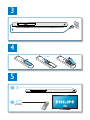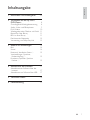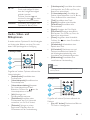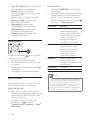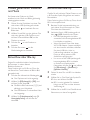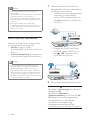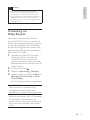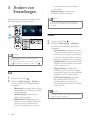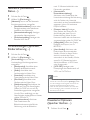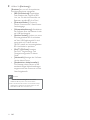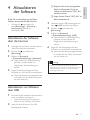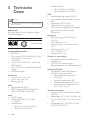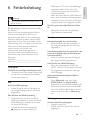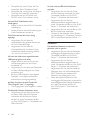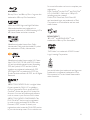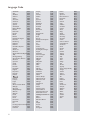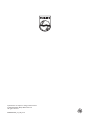Philips BDP2900 Benutzerhandbuch
- Kategorie
- Blu-Ray-Player
- Typ
- Benutzerhandbuch
Dieses Handbuch eignet sich auch für

BDP2930
Benutzerhandbuch
Produktregistrierung und Support unter
www.philips.com/welcome
BDP2900

2
1 Anschließen und Wiedergeben
DE
Lesen Sie bitte die gesamte im Lieferumfang enthaltene Anleitung durch, bevor Sie diesen Blu-ray Disc-/
DVD-Player anschließen.

3
Register your product and get support at
www.philips.com/welcome
DISC MENU
BDP2900
BDP2930
PC & Mac
( )
HDMI
COAXIAL
C
OA
X
IAL
A
A
1

4
2
HDMI
COAXIAL
C
OA
XIA
AL
A
A
COAXIAL
HDMI

5
4
3
5
SOURCE
1
2
TV
2 x AAA

6
6
USB
DVD/VCD/CD
BD
DivX Plus HD/MKV
MP3 / JPEG
2
3
4
1
DISC MENU
2
3
DISC MENU
1

7
Deutsch
DE
Inhaltsangabe
1 Anschließen und Wiedergeben 2-6
2 Verwenden des Blu-ray Disc-/
DVD-Players
8
Grundlegende Wiedergabesteuerung 8
Audio-, Video- und Bildoptionen 9
DivX-Videos 10
Wiedergeben einer Diashow mit Musik 11
BonusView über Blu-ray 11
BD-Live über Blu-ray 11
Einrichten des Netzwerks 12
Verwendung von Philips EasyLink 13
3 Ändern von Einstellungen 14
Bild 14
Sound 14
Netzwerk (Installation, Status ...) 15
Voreinstellungen (Sprachen,
Kindersicherung ...) 15
Erweiterte Optionen (Speicher
löschen ...) 15
4 Aktualisieren der Software 17
Aktualisieren der Software über das
Internet 17
Aktualisieren von Software über USB 17
5 Technische Daten 18
6 Fehlerbehebung 19

8 DE
2 Verwenden des
Blu-ray Disc-/
DVD-Players
Herzlichen Glückwunsch zu Ihrem Kauf und
willkommen bei Philips! Um die Unterstützung
von Philips optimal nutzen zu können (z. B.
Softwareaktualisierungen), registrieren Sie Ihr
Produkt bitte unter www.philips.com/welcome.
Grundlegende
Wiedergabesteuerung
DISC MENU
Drücken Sie zum Steuern der Wiedergabe die
folgenden Tasten:
Taste Aktion
Einschalten des Players oder
Umschalten in den Standby-
Modus.
Zugriff auf das Home-Menü
SUBTITLE Auswählen der Untertitelsprache
AUDIO Auswählen einer Audiosprache
oder eines Fernsehsenders.
DISC
MENU /
POP-UP
MENU
Aufrufen oder Verlassen des
Disc-Menüs
TOP
MENU
Zugreifen auf das Hauptmenü
einer Video-Disc.
In den Menüs navigieren
Drücken Sie
, um ein Bild
während einer Diashow im oder
gegen den Uhrzeigersinn zu
drehen.
OK Bestätigen einer Auswahl oder
Eingabe
Zurückkehren zu einem
vorherigen Bildschirmmenü
Zugreifen auf weitere Optionen
während der Wiedergabe.
Stoppen der Wiedergabe
Starten oder Fortsetzen der
Wiedergabe.
Anhalten der Wiedergabe.
Wiederholt drücken für einen
langsamen Vorlauf Bild für Bild.
Öffnen oder Schließen des Disc-
Fachs
/ Springen zum vorherigen oder
nächsten Track, Kapitel oder zur
vorherigen/nächsten Datei

9
Deutsch
DE
/ Schneller Rück- oder Vorlauf.
Durch mehrmaliges Drücken
kann die Suchgeschwindigkeit
geändert werden.
Drücken Sie einmal
, und
drücken Sie dann
, um einen
langsamen Vorlauf zu starten.
Farbtasten Auswählen von Aufgaben oder
Optionen für Blu-ray-Discs.
Audio-, Video- und
Bildoptionen
Es stehen weitere Optionen für die Wiedergabe
von Videos oder Bildern von einer Disc oder
einem USB-Speichergerät zur Verfügung.
Videooptionen
Zugreifen auf weitere Optionen während der
Videowiedergabe
[Audiosprache]: Auswählen einer
Audiosprache.
[Untertitelsprache]: Auswählen einer
Untertitelsprache.
[Untertitelverschiebung]: Anpassen
der Untertitelposition auf dem
Bildschirm. Drücken Sie
, um die
Untertitelposition zu ändern.
[Info]: Anzeigen von
Wiedergabeinformationen.
[Zeichensatz]: Auswählen eines
Zeichensatzes, der DivX-Untertitel
unterstützt (nur für DivX-Videos).
[Zeitsuche]: Springen zu einem
bestimmten Zeitpunkt über die
Zifferntasten auf der Fernbedienung.
3
2
1
DISC MENU
[2. Audiosprache]: Auswählen der zweiten
Audiosprache (nur für Blu-ray-Discs, die
BonusView unterstützen).
[2. Untertitelsprache]: Auswählen der
zweiten Untertitelsprache (nur für Blu-ray-
Discs, die BonusView unterstützen).
[Titel]: Auswählen eines Titels.
[Kapitel]: Auswählen eines Kapitels.
[Winkel-Liste]: Auswählen eines
Kamerawinkels.
[Menüs]: Anzeigen des Disc-Menüs.
[PIP-Auswahl]: Anzeigen eines Bild-in-
Bild-Fensters (nur für Blu-ray-Discs, die
BonusView unterstützen).
[Zoom]: Vergrößern eines Videobilds.
Drücken Sie
, um einen Zoomfaktor
auszuwählen.
[Wiederholen]: Wiederholen eines
Kapitels bzw. Titels.
[A-B wiederh.]: Markieren von zwei
Punkten innerhalb eines Kapitels für
die Wiedergabewiederholung oder
Ausschalten des Wiederholungsmodus.
[Bildeinstellung]: Auswählen einer
Hinweis
Die verfügbaren Video-Optionen hängen von der
Video-Quelle ab.
Bildoptionen
Zugreifen auf weitere Optionen während der
Diashow.
[Um +90° drehen]: Drehen eines Bilds um
90 Grad im Uhrzeigersinn.
3
2
1
DISC MENU

10 DE
[Um -90° drehen]: Drehen eines Bilds um
90 Grad gegen den Uhrzeigersinn.
[Zoom]: Vergrößern eines Bilds.
Drücken Sie
, um einen Zoomfaktor
auszuwählen.
[Info]: Anzeigen von Bildinformationen.
[Dauer pro Folie]: Auswählen eines
Intervalls für eine Diashow.
[Übergänge]: Auswählen eines
Übergangseffekts für eine Diashow.
[Bildeinstellung]: Auswählen einer
[Wiederholen]: Wiederholen eines
ausgewählten Ordners
Audiooptionen
Drücken Sie wiederholt , um die folgenden
Funktionen zu durchlaufen.
Wiederholen des aktuellen Titels.
Wiederholen aller Titel auf der Disc oder
im Ordner.
Wiedergeben von Audiotracks in zufälliger
Reihenfolge.
Ausschalten des Wiederholungsmodus.
DivX-Videos
Sie können DivX-Videos von einer Disc oder
einem USB-Speichergerät wiedergeben.
VOD-Code für DivX
Bevor Sie DivX-Videos kaufen und auf
diesem Player wiedergeben, registrieren Sie
diesen Player mit dem DivX VOD-Code
unter www.divx.com.
So zeigen Sie den DivX VOD-Code
an: Drücken Sie
, und wählen
Sie [Einrichtung] > [Erweitert] > [DivX
®
VOD-Code].
DivX-Untertitel
Drücken Sie SUBTITLE, um eine Sprache
auszuwählen.
Wenn die Untertitel nicht richtig angezeigt
werden, ändern Sie den Zeichensatz, der
die DivX-Untertitel unterstützt. Wählen
Sie einen Zeichensatz aus: Drücken Sie
,
und wählen Sie [Zeichensatz] aus.
Zeichensatz Sprachen
[Standard] Albanisch, Dänisch,
Niederländisch, Englisch,
Finnisch, Französisch, Gälisch,
Deutsch, Italienisch, Kurdisch
(Latein), Norwegisch,
Portugiesisch, Spanisch,
Schwedisch und Türkisch
[Mitteleuropa] Albanisch, Deutsch,
Englisch, Irisch, Kroatisch,
Niederländisch, Polnisch
Rumänisch, Slowakisch,
Slowenisch, Serbisch,
Tschechisch, Ungarisch
[Kyrillisch] Bulgarisch, Belarussisch,
Englisch, Mazedonisch,
Moldauisch, Russisch, Serbisch
und Ukrainisch
[Griechisch] Griechisch
[Baltisch] Nördliches Europa
Hinweis
Um die Untertitel verwenden zu können, vergewissern
Sie sich, dass die Untertiteldatei den gleichen Namen
wie die DivX-Videodatei trägt. Wenn die DivX-
Videodatei zum Beispiel "Film.avi" heißt, speichern Sie
die Untertiteldatei als "Film.srt" oder "Film.sub" ab.
Dieser Player kann Untertiteldateien in den folgenden
Formaten wiedergeben: .srt, .sub, .txt, .ssa und .smi.

11
Deutsch
DE
Wiedergeben einer Diashow
mit Musik
Sie können eine Diashow mit Musik
erstellen, bei der Musik und Bilder gleichzeitig
wiedergegeben werden.
1 Geben Sie eine Musikdatei von einer Disc
oder einem USB-Speichergerät wieder.
2 Drücken Sie , und wechseln Sie zum
Bildordner.
3 Wählen Sie ein Bild von der gleichen Disc
oder dem gleichen USB-Gerät aus, und
drücken Sie anschließend OK, um die
Diashow zu starten.
4 Drücken Sie , um die Diashow zu
beenden.
5 Drücken Sie erneut , um die
Musikwiedergabe zu beenden.
BonusView über Blu-ray
Zeigen Sie zusätzliche Inhalte (beispielsweise
Kommentare) in einem kleinen
Bildschirmfenster an.
Diese Funktion gilt nur für Blu-ray-Discs, die
mit BonusView (auch bekannt als Bild-in-Bild)
kompatibel sind.
1 Drücken Sie während der Wiedergabe .
» Das Optionsmenü wird angezeigt.
2 Wählen Sie [PIP-Auswahl] > [PIP], und
drücken Sie die Taste OK.
» Die Bild-in-Bild-Funktionen [1]/[2] sind
abhängig vom Videoinhalt.
» Das Videofenster für sekundäres Video
wird angezeigt.
3 Wählen Sie [2. Audiosprache] oder [2.
Untertitelsprache], und drücken Sie
dann OK.
BD-Live über Blu-ray
Greifen Sie auf exklusive Online-Dienste zu, wie
z. B. Filmtrailer, Spiele, Klingeltöne und andere
Bonusinhalte.
Diese Funktion gilt nur für Blu-ray-Discs, die mit
BD-Live kompatibel sind.
1 Bereiten Sie die Internetverbindung vor,
und richten Sie ein Netzwerk ein (siehe
"Einrichten des Netzwerks").
2 Verbinden Sie ein USB-Speichergerät mit
dem
(USB)-Anschluss des Players.
Ein USB-Speichergerät wird dazu
verwendet, die heruntergeladenen BD-
Live-Inhalte zu speichern.
Wenn Sie diesen Player über einen
WiFi-USB-Adapter (separat erhältlich)
mit dem Internet verbinden, schließen
Sie einen USB-Hub (nicht im
Lieferumfang enthalten) an diesen
Player an, damit mehrere USB-
Anschlüsse verfügbar sind.
Um zuvor auf das USB-Speichergerät
heruntergeladene BD-Live-Inhalte
zu löschen und Speicherplatz
freizugeben, drücken Sie
, und wählen
Sie [Einrichtung] > [Erweitert] >
[Speicher löschen].
3 Geben Sie eine Disc mit BD-Live-Inhalten
wieder.
4 Wählen Sie im Disc-Menü das Symbol für
BD-Live, und drücken Sie OK.
» BD-Live wird geladen. Die Ladezeit
hängt von der Disc und der Internet-
Verbindung ab.
5
Element aus, um darauf zuzugreifen.

12 DE
Hinweis
Die BD-Live-Dienste sind je nach Disc und Land
unterschiedlich.
Wenn Sie BD-Live verwenden, greift der Inhaltsanbieter
auf Daten auf der Disc und dem Player zu.
Verwenden Sie ein USB-Gerät mit mindestens 1 GB
freiem Speicherplatz, um die heruntergeladenen Inhalte
zu speichern.
Wenn Sie einen USB-Hub mit diesem Player
verwenden, überlasten Sie den USB-Hub nicht mit
zu vielen USB-Geräten, um eine unzureichende USB-
Leistung zu vermeiden.
Einrichten des Netzwerks
Verbinden Sie diesen Player mit dem Internet,
um auf folgende Dienste zuzugreifen:
BD-Live: Zugang zu Online-
Bonusfunktionen (nur für Blu-ray-Discs mit
BD-Live)
Software-Aktualisierung: Aktualisieren der
Software dieses Players über das Internet
Hinweis
Für eine kabellose Verbindung benötigen Sie einen
optionalen Philips Wi-Fi-USB-Adapter (WUB1110).
Der WiFi-USB-Adapter (WUB1110) ist nicht im
Lieferumfang enthalten. Diesen Adapter erhalten Sie
unter shop.philips.com. Wenn der Philips Online-Shop
in Ihrem Land nicht verfügbar ist, wenden Sie sich an
Sie unter www.philips.com/support.
1 Verbinden Sie diesen Player über eine
kabelgebundene (Ethernet) oder kabellose
Verbindung mit dem Internet.
Verbinden Sie für eine kabelgebundene
Verbindung ein Netzwerkkabel
(nicht im Lieferumfang enthalten) mit
demLAN-Anschluss auf der Rückseite
des Players.
Schließen Sie für WiFi einen Philips
WiFi-USB-Adapter (WUB1110) an
den
(USB)-Anschluss auf der
Vorderseite des Players an.
2 Führen Sie die Netzwerkinstallation durch.
1) Drücken Sie .
2) Wählen Sie [Einrichtung], und drücken Sie
anschließend OK.
3) Wählen Sie [Netzwerk] >
[Netzwerkinstallation], und drücken Sie OK.
4) Befolgen Sie die Anweisungen auf dem
Fernsehbildschirm, um die Installation
abzuschließen. Verwenden Sie ggf.
die alphanumerischen Tasten auf der
Fernbedienung, um ein Passwort einzugeben.

13
Deutsch
DE
Achtung
Bevor Sie eine Netzwerkverbindung herstellen,
machen Sie sich mit dem Netzwerkrouter und den
Grundprinzipien von Netzwerken vertraut. Lesen
Sie falls erforderlich die den Netzwerkkomponenten
beiliegenden Dokumentationen. Philips übernimmt
keinerlei Verantwortung für verloren gegangene oder
beschädigte Daten.
Verwendung von
Philips EasyLink
Dieser Player unterstützt Philips EasyLink,
das das HDMI-CEC-Protokoll verwendet. Sie
können eine einzige Fernbedienung verwenden,
um EasyLink-kompatible Geräte zu bedienen,
die über HDMI angeschlossen wurden. Philips
garantiert keine 100% ige Interoperabilität mit
allen HDMI CEC-Geräten.
1 Verbinden Sie HDMI-CEC-kompatible
Geräte über HDMI, und schalten Sie
HDMI-CEC auf dem Fernseher und
anderen verbundenen Geräten ein (siehe
Benutzerhandbuch des Fernsehers und der
anderen Geräte).
2 Drücken Sie die Taste .
3 Wählen Sie [Einrichtung]> [EasyLink].
4 Wählen Sie unter den Optionen [Ein] aus:
[EasyLink], [One Touch Play] und [One
Touch Standby].
» Die EasyLink-Funktion ist eingeschaltet.
One Touch Play
Wenn Sie eine Disc auf diesem Player
wiedergeben, wechselt der Fernseher
automatisch zur richtigen Videoeingangsquelle.
One Touch Standby
Wenn ein verbundenes Gerät (z. B. Fernseher)
über die eigene Fernbedienung in den
Standby-Modus versetzt wird, wechselt dieser
Player automatisch ebenfalls in den Standby-
Modus.

14 DE
3 Ändern von
Einstellungen
In diesem Abschnitt wird beschrieben, wie Sie
die Einstellungen des Players ändern.
Hinweis
Menüoptionen, die ausgegraut sind, können nicht
geändert werden.
Um zum vorherigen Menü zurückzukehren, drücken Sie
auf
. Drücken Sie zum Verlassen des Menüs auf .
Bild
1 Drücken Sie die Taste .
2 Wählen Sie [Einrichtung] > [Video] aus,
um auf die Video-Einrichtungsoptionen
zuzugreifen.
[Bildformat]: Auswählen eines für den
Fernsehbildschirm passenden Formats
für die Bildanzeige
[HDMI-Video]: Auswählen einer
[HDMI Deep Color]: Anzeigen von
Farben mit mehr Schattierungen und
Farbtönen, wenn Videoinhalte mit
Deep Color aufgezeichnet wurden
1
DISC MENU
2
3
und der Fernseher diese Funktion
unterstützt.
[Bildeinstellung]: Auswählen einer
Hinweis
Wenn Sie die Einstellungen ändern, vergewissern
Sie sich, dass der Fernseher die neuen Einstellungen
unterstützt.
Sound
1 Drücken Sie die Taste .
2 Wählen Sie [Einrichtung] > [Audio] aus,
um auf die Audio-Einrichtungsoptionen
zuzugreifen.
[Nachtmodus]: Auswählen von leisen
Tönen oder dynamischem Sound. Der
Nachtmodus verringert die Lautstärke
lauter Töne und erhöht die Lautstärke
leiser Töne, beispielsweise von Sprache.
[HDMI-Audio]: Festlegen eines HDMI-
Audioformats, wenn dieser Player über
HDMI verbunden ist.
[Digital Audio]: Auswählen eines
Audioformats für die Sound-Ausgabe,
wenn dieser Player über einen digitalen
Anschluss (koaxial) verbunden ist.
[PCM-Downsampling]: Auswählen
der Samplingrate für die PCM-
Audioausgabe, wenn dieser Player
über einen digitalen Anschluss (koaxial)
verbunden ist.
Hinweis
Der Nachtmodus steht nur für Dolby-codierte DVD-
und Blu-ray-Discs zur Verfügung.

15
Deutsch
DE
Netzwerk (Installation,
Status ...)
1 Drücken Sie die Taste .
2 Wählen Sie [Einrichtung] >
[Netzwerk] aus, um auf die Netzwerk-
Einrichtungsoptionen zuzugreifen.
[Netzwerkinstallation]: Starten einer
kabelgebundenen oder kabellosen
Installation des Netzwerks.
[Netzwerkeinstellungen]: Anzeigen
des aktuellen Netzwerkstatus.
[Drahtloseinstellung]: Anzeigen des
aktuellen WiFi-Status.
Voreinstellungen (Sprachen,
Kindersicherung ...)
1 Drücken Sie die Taste .
2 Wählen Sie [Einrichtung] >
[Voreinstellung] aus, um auf die
Voreinstellungs-Einrichtungsoptionen
zuzugreifen.
[Menüsprache]: Auswählen einer
Sprache des Bildschirmmenüs.
[Audio]: Auswählen einer
Audiosprache bei Video-Discs.
[Untertitel]: Auswählen einer
Untertitelsprache bei Video-Discs.
[Disc-Menü]: Auswählen einer
Menüsprache bei Video-Discs.
[Kindersicherung]: Einschränken des
Zugriffs auf Discs mit Altersfreigabe.
Geben Sie "0000" ein, um auf die
Einschränkungsoptionen zuzugreifen.
Um alle Discs unabhängig von der
Altersfreigabe wiedergeben zu können,
wählen Sie Stufe "8".
[Bildschirmschoner]: Aktivieren
oder Deaktivieren des
Bildschirmschonermodus. Bei der
Aktivierung wird der Bildschirm
nach 10 Minuten Inaktivität in den
Ruhemodus geschaltet.
[Automatische
Untertitelverschiebung]:
Aktivieren oder Deaktivieren der
Untertitelverschiebung. Bei Aktivierung
wird die Position der Untertitel
automatisch an den Fernsehbildschirm
angepasst (gilt nur für bestimmte
Philips Fernseher).
[Passwort ändern]: Festlegen
oder Ändern des Kennworts für
die Wiedergabe einer Disc mit
Kindersicherung. Wenn Sie kein
Kennwort haben oder das Kennwort
vergessen haben, geben Sie "0000" ein.
[Anzeigefeld]: Ändern der Display-
Helligkeit des Players (nur für
BDP2930).
[Auto-Standby]: Aktivieren oder
Deaktivieren des automatischen
Standby-Modus. Ist dieser Modus
aktiviert, wechselt der Player
automatisch in den Standby-Modus,
wenn Sie 30 Minuten lang keine
Aktivität ausführen (z. B. im Pause-
oder Stoppmodus).
[VCD PBC]: Anzeigen oder
Überspringen des Inhaltsmenüs auf
VCD- und SVCD-Discs
Hinweis
Wenn Ihre bevorzugte Disc-Sprache nicht verfügbar ist,
können Sie in den Menüoptionen [Sonstiges] wählen
und den 4-stelligen Code eingeben, den Sie auf der
Wenn Sie eine Sprache auswählen, die auf der Disc
nicht zur Verfügung steht, verwendet der Player die
Standardsprache der Disc.
Erweiterte Optionen
(Speicher löschen ...)
1 Drücken Sie die Taste .

16 DE
2 Wählen Sie [Einrichtung] >
[Erweitert] aus, um auf die erweiterten
Einrichtungsoptionen zuzugreifen.
[BD-Live-Sicherheit]: Einschränken
oder Erlauben des Zugriffs auf BD-
Live (nur für nicht kommerzielle, von
Benutzern erstellte BD-Live Discs).
[Downmix-Modus:] (Downmix-
Modus): Steuern eines 2-Kanal-Stereo-
Audioausgangs.
[Softwareaktualisierung]: Aktualisieren
der Software über das Netzwerk oder
ein USB-Speichergerät.
[Speicher löschen]: Löschen von zuvor
heruntergeladenen BD-Live-Inhalten
auf dem USB-Speichergerät. Es wird
automatisch ein Ordner namens
"BUDA" erstellt, um heruntergeladene
BD-Live-Inhalte zu speichern.
[DivX
®
VOD-Code]: Anzeigen
des DivX
®
-Registrierungs- und
Deregistrierungscodes für diesen
Player.
[Versionsinfo]: Anzeigen der Software-
Version dieses Players.
[Standardeinst. wiederherstellen]:
Zurücksetzen dieses Players auf die
standardmäßigen Werkseinstellungen,
ausgenommen des Passworts und der
Altersfreigabestufe.
Hinweis
Sie können den Internetzugriff von im Handel
erhältlichen Blu-Ray-Discs nicht einschränken.
Bevor Sie DivX-Videos kaufen und auf diesem Player
wiedergeben, registrieren Sie diesen Player mit dem
DivX VOD-Code unter www.divx.com.

17
Deutsch
DE
4 Aktualisieren
der Software
Prüfen Sie vor Aktualisierung der Player-
Software die aktuelle Software-Version:
Drücken Sie
, und wählen Sie
dann [Einrichtung] > [Erweitert] >
[Versionsinfo]. Drücken Sie
anschließend OK.
Aktualisieren der Software
über das Internet
1 Verbinden Sie den Player mit dem Internet
(siehe "Einrichten des Netzwerks").
2 Drücken Sie , und wählen Sie
[Einrichtung].
3 Wählen Sie [Erweitert]
> [Softwareaktualisierung]> [Netzwerk].
» Wenn Medien für die Aktualisierung
gefunden wurden, werden Sie
aufgefordert, die Aktualisierung zu
starten.
4 Folgen Sie den Anweisungen auf dem
Fernseher, um die Software zu aktualisieren.
» Wenn die Aktualisierung abgeschlossen
ist, schaltet sich der Player automatisch
aus und wieder ein.
Aktualisieren von Software
über USB
1 Ermitteln Sie die aktuellste Softwareversion
unter www.philips.com/support.
Suchen Sie nach Ihrem Modell, und
klicken Sie auf "Software und Treiber".
2 Laden Sie die Software auf ein USB-
Speichergerät herunter.
a Entpacken Sie die heruntergeladene
Datei, und überprüfen Sie, ob ein
Ordner mit dem Namen "UPG_ALL"
extrahiert wurde.
b Legen Sie den Ordner "UPG_ALL" im
Stammverzeichnis ab.
3 Verbinden Sie das USB-Speichergerät mit
dem
(USB)-Anschluss des Players.
4 Drücken Sie , und wählen Sie
[Einrichtung].
5 Wählen Sie [Erweitert]
> [Softwareaktualisierung]> [USB].
» Wenn Medien für die Aktualisierung
gefunden wurden, werden Sie
aufgefordert, die Aktualisierung zu
starten.
6 Folgen Sie den Anweisungen auf dem
Fernseher, um die Software zu aktualisieren.
» Wenn die Aktualisierung abgeschlossen
ist, schaltet sich der Player automatisch
aus und wieder ein.
Achtung
Während der Software-Aktualisierung dürfen Sie
weder das Gerät ausschalten noch die Verbindung zum
USB-Speichergerät trennen, da dadurch der Player
beschädigt werden kann.

18 DE
5 Technische
Daten
Hinweis
Technische Daten können ohne vorherige Ankündigung
geändert werden.
Regionalcode
Der Player kann Discs mit folgenden Region-
Codes wiedergeben.
DVD Blu-Ray Länder
Europa,
Großbritannien
Wiedergabefähige Medien
BD-Video
DVD-Video, DVD+R/+RW, DVD-R/-RW,
DVD+R/-R DL (Dual Layer)
VCD/SVCD
Audio CD, CD-R/RW, MP3-, WMA- und
JPEG-Dateien
DivX (Ultra)/DivX Plus HD-Medien, MKV-
Medien
USB-Speichergerät
Dateiformat
Video: .avi, .divx, .mp4, .mkv
Audio: .mp3, .wma, .wav
Bild: .jpg, .gif, .png
Video
Signalsystem: PAL/NTSC
HDMI-Ausgang: 480i/576i, 480p/576p,
720p, 1080i, 1080p, 1080p/24Hz
Audio
HDMI-Ausgang
Digitalausgang: 0,5 Vp-p (75 Ohm)
Koaxial
Abtastfrequenz
MP3: 32 kHz, 44,1 kHz, 48 kHz
WMA: 44,1 kHz, 48 kHz
B
Konstante Bitrate:
MP3: 112 Kbit/s bis 320 Kbit/s
WMA: 48 Kbit/s bis 192 Kbit/s
USB
Kompatibilität: High-Speed USB (2.0)
Unterstützte Klassen: USB Mass Storage
Class
Dateisystem: FAT16, FAT32
USB-Anschluss: 5 V
, 500 mA
HDD-Unterstützung (tragbare Festplatte):
ggf. ist eine externe Stromquelle
erforderlich.
Hauptgerät
Stromversorgung: 220 bis 240 VAC~,
50/60 Hz
Stromverbrauch: 11 W
Energieverbrauch im Standby-Modus: <
1 W
Abmessungen (B x H x T):
310 x 40 x 203 (mm)
Nettogewicht: 1,1 kg
Zubehör im Lieferumfang
Fernbedienung und 2 AAA-Batterien
Kurzanleitung
CD-ROM mit mehrsprachigem
Benutzerhandbuch (nur Kontinentaleuropa)
Optionales Zubehör
Ein kabelloser Philips USB-Adapter
(WUB1110, separat erhältlich)
Multimediaverbindungen: Wi-Fi
802.11b/g/n
Anschlussmöglichkeiten: USB
Umgebungstemperatur: 5 bis 40 °C
Abmessung des Dongles (B x H x T):
28,4 x 82 x 13,4 mm
Technische Laserdaten
Lasertyp (Diode): AlGaInN (BD), AlGaInP
(DVD/CD)
Wellenlänge: 405 +7 nm/-7 nm (BD), 660
+4 nm/-10 nm (DVD), 790 +6 nm/-6 nm
(CD)
Ausgangsleistung: 1 mW (BD), 0,3 mW
(DVD), 0,28 mW (CD)

19
Deutsch
DE
6 Fehlerbehebung
Warnung
Stromschlaggefahr! Entfernen Sie auf keinen Fall das
Gehäuse des Players.
Bei eigenhändigen Reparaturversuchen verfällt
die Garantie.
Wenn Sie bei der Verwendung dieses Players
Probleme feststellen, prüfen Sie bitte die
folgenden Punkte, bevor Sie Serviceleistungen
anfordern. Wenn das Problem weiter besteht,
registrieren Sie Ihren Player, und holen Sie sich
Unterstützung unter www.philips.com/welcome.
Wenn Sie mit Philips Kontakt aufnehmen,
werden Sie nach der Modell- und
Seriennummer Ihres Players gefragt. Sie
der Rückseite des Players. Notieren Sie die
Nummern:
Modell-Nr. __________________________
Serien-Nr. ___________________________
Hauptgerät
Die Tasten auf dem Player funktionieren nicht.
Trennen Sie den Player einige Minuten lang
von der Stromversorgung, und schließen
Sie ihn dann wieder an.
Bild
Es wird kein Bild angezeigt.
Stellen Sie sicher, dass der Fernseher auf
die richtige Eingangsquelle für den Player
eingestellt ist. .
Kein Bild über die HDMI-Verbindung.
Vergewissern Sie sich, dass das HDMI-
Kabel nicht fehlerhaft ist. Wenn das HDMI-
Kabel fehlerhaft ist, ersetzen Sie es durch
ein neues HDMI-Kabel.
Drücken Sie auf der Fernbedienung
, und geben Sie dann mithilfe der
Zifferntasten "731" ein, um die Bildanzeige
wiederherzustellen. Oder warten Sie
10 Sekunden lang auf die automatische
Wiederherstellung.
Wenn der Player über ein HDMI-Kabel mit
einem nicht autorisierten Wiedergabegerät
verbunden ist, kann das Audio-/Videosignal
möglicherweise nicht ausgegeben werden.
ab.
Überprüfen Sie, ob die Disc tatsächlich
Sound
Keine Audioausgabe über den Fernseher.
Stellen Sie sicher, dass der Fernseher auf
die richtige Eingangsquelle für den Player
eingestellt ist.
Keine Audioausgabe über die Lautsprecher des
externen Audiogeräts (Home Entertainment-
System/Verstärker).
Stellen Sie auf dem externen Audiogerät
die richtige Audioeingangsquelle ein.
Kein Ton über die HDMI-Verbindung.
Wenn das angeschlossene Gerät nicht
HDCP- oder nur DVI-kompatibel ist, hören
Sie möglicherweise keinen Ton über den
HDMI-Ausgang.
Keine sekundäre Audioausgabe bei Bild-in-
Bild-Funktion.
Wenn [Bitstream] unter dem Menü
[HDMI-Audio] oder [Digital Audio]
ausgewählt ist, wird die Stummschaltung für
den interaktiven Sound und der sekundäre
Sound für die Bild-in-Bild-Funktion aktiviert.
Heben Sie die Auswahl von [Bitstream]
auf.
Wiedergabe
Ich kann keine Disc wiedergeben.
Reinigen Sie die Disc.
Achten Sie darauf, dass die Disc korrekt
eingelegt ist.

20 DE
Überprüfen Sie, ob der Player die Disc
unterstützt. Siehe "Technische Daten".
Überprüfen Sie, ob der Player den Region-
Code der DVD oder BD unterstützt.
Überprüfen Sie bei DVD±RW oder
Ich kann DivX-Videodateien nicht
wiedergeben.
Stellen Sie sicher, dass die DivX-Videodatei
vollständig ist.
Stellen Sie sicher, dass die Erweiterung des
Video-Dateinamens korrekt ist.
DivX-Untertitel werden nicht richtig
angezeigt.
Vergewissern Sie sich, dass die
Untertiteldatei den gleichen Namen wie
die DivX-Videodatei trägt.
Vergewissern Sie sich, dass die
Untertiteldatei eine von diesem Player
unterstützte Dateierweiterung aufweist
(.srt, .sub, .txt, .ssa oder .smi).
Ich kann den Inhalt eines angeschlossenen
USB-Speichergeräts nicht lesen.
Stellen Sie sicher, dass das Format des
USB-Speichergeräts mit dem Player
kompatibel ist.
Vergewissern Sie sich, dass das Dateisystem
auf dem USB-Speichergerät vom Player
unterstützt wird.
Bei einer USB-Festplatte (eine tragbare
Festplatte) wird möglicherweise eine
externe Stromversorgung benötigt.
Auf dem Fernseher wird das Symbol für
"Keine Eingabe" oder "x" angezeigt.
Der Vorgang kann nicht ausgeführt werden.
Die EasyLink-Funktion funktioniert nicht.
Vergewissern Sie sich, dass dieser Player
mit einem Philips EasyLink-Fernseher
verbunden und die EasyLink-Option
aktiviert ist (siehe "Verwenden des Blu-
ray-Disc-/DVD-Players" > "Verwenden von
Philips EasyLink").
Ich kann nicht auf BD-Live-Funktionen
zugreifen.
Vergewissern Sie sich, dass der Player
mit dem Netzwerk verbunden ist (siehe
"Verwenden des Blu-ray-Disc-/DVD-
Players" > "Einrichten des Netzwerks").
Vergewissern Sie sich, dass die
Netzwerkinstallation abgeschlossen ist
(siehe "Verwenden des Blu-ray-Disc-/DVD-
Players" > "Einrichten des Netzwerks").
Vergewissern Sie sich, dass die Blu-ray-Disc
BD-Live-Funktionen unterstützt.
Löschen Sie den Speicher (siehe "Ändern
von Einstellungen" > "Erweiterte Optionen
(BD-Live-Sicherheit, Speicher löschen ...)").
Netzwerk
Das kabellose Netzwerk wurde nicht
gefunden oder ist gestört.
Vergewissern Sie sich, dass das Netzwerk
ordnungsgemäß angeschlossen ist (siehe
"Verwenden des Blu-ray-Disc-/DVD-
Players" > "Einrichten des Netzwerks").
Vergewissern Sie sich, dass die
Netzwerkinstallation abgeschlossen ist
(siehe "Verwenden des Blu-ray-Disc-/DVD-
Players" > "Einrichten des Netzwerks").
Vergewissern Sie sich, dass das kabellose
Netzwerk nicht von Mikrowellenherden,
DECT-Telefonen oder anderen WiFi-
Geräten in der Nähe gestört wird.
Wenn das kabellose Netzwerk nicht
ordnungsgemäß funktioniert, probieren Sie
eine kabelgebundene Netzwerkinstallation
aus (siehe "Verwenden des Blu-ray-
Disc-/DVD-Players" > "Einrichten des
Netzwerks").
Seite wird geladen ...
Seite wird geladen ...
Seite wird geladen ...
-
 1
1
-
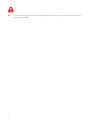 2
2
-
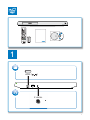 3
3
-
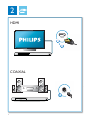 4
4
-
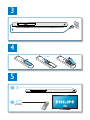 5
5
-
 6
6
-
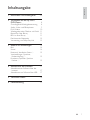 7
7
-
 8
8
-
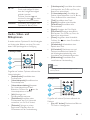 9
9
-
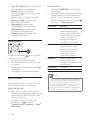 10
10
-
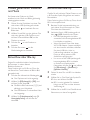 11
11
-
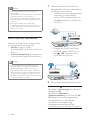 12
12
-
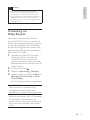 13
13
-
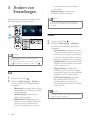 14
14
-
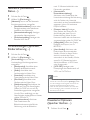 15
15
-
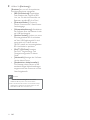 16
16
-
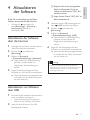 17
17
-
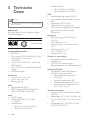 18
18
-
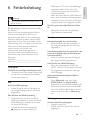 19
19
-
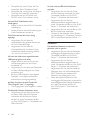 20
20
-
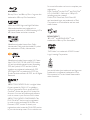 21
21
-
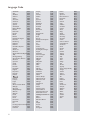 22
22
-
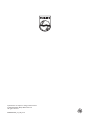 23
23
Philips BDP2900 Benutzerhandbuch
- Kategorie
- Blu-Ray-Player
- Typ
- Benutzerhandbuch
- Dieses Handbuch eignet sich auch für
Verwandte Artikel
-
Philips BDP3200 Benutzerhandbuch
-
Philips BDP5510/12 Benutzerhandbuch
-
Philips BDP6100 Benutzerhandbuch
-
Philips BDP2982 Benutzerhandbuch
-
Philips BDP3380 Benutzerhandbuch
-
Philips BDP3300/12 Benutzerhandbuch
-
Philips BDP2100/12 Benutzerhandbuch
-
Philips BDP2180/12 Benutzerhandbuch
-
Philips DVP2880/12 Benutzerhandbuch
-
Philips DVP2850/12 Benutzerhandbuch